20155211 Exp4 恶意代码分析
20155211 Exp4 恶意代码分析
实践目标
1 监控你自己系统的运行状态,看有没有可疑的程序在运行。
2 是分析一个恶意软件,就分析Exp2或Exp3中生成后门软件;分析工具尽量使用原生指令或sysinternals,systracer套件。
3假定将来工作中你觉得自己的主机有问题,就可以用实验中的这个思路,先整个系统监控看能不能找到可疑对象,再对可疑对象进行进一步分析,好确认其具体的行为与性质。
实践内容
系统运行监控
(1)使用如计划任务,每隔一分钟记录自己的电脑有哪些程序在联网,连接的外部IP是哪里。运行一段时间并分析该文件,综述一下分析结果。目标就是找出所有连网的程序,连了哪里,大约干了什么(不抓包的情况下只能猜),你觉得它这么干合适不。如果想进一步分析的,可以有针对性的抓包。
(2)安装配置sysinternals里的sysmon工具,设置合理的配置文件,监控自己主机的重点事可疑行为。
恶意软件分析
分析该软件在(1)启动回连,(2)安装到目标机(3)及其他任意操作时(如进程迁移或抓屏,重要是你感兴趣)。该后门软件
(3)读取、添加、删除了哪些注册表项
(4)读取、添加、删除了哪些文件
(5)连接了哪些外部IP,传输了什么数据(抓包分析)
实践过程
使用schtasks指令监控系统运行
- 先在Win7中任意位置建立一个netstatlog.txt
date /t >> c:\netstatlog.txt
time /t >> c:\netstatlog.txt
netstat -bn >> c:\netstatlog.txt
-
然后另存为时选择保存类型为任意文件,并将.txt后缀修改为.bat脚本文件,之后拖动到C盘根目录。
-
再新建一个空的netstatlog.txt文件,拖动到C盘根目录
-
打开Dos命令行,输入指令 schtasks /create /TN netstat /sc MINUTE /MO 2 /TR "c:\netstatlog.bat" 创建一个每隔两分钟记录计算机联网情况的任务:(注意以管理员身份运行)
![]()
-
之后查看一下netstatlog.txt文件:(此时文件可能为空;打开控制面板-管理工具-任务计划程序,选择nestat,将权限改为最高权限)
![]()
使用sysmon工具监控系统运行
- 下载sysmon
- 在Sysmon.exe同目录下建立文件:test.txt,并输入以下XML:
<Sysmon schemaversion="3.10">
<!-- Capture all hashes -->
<HashAlgorithms>*</HashAlgorithms>
<EventFiltering>
<!-- Log all drivers except if the signature -->
<!-- contains Microsoft or Windows -->
<DriverLoad onmatch="exclude">
<Signature condition="contains">microsoft</Signature>
<Signature condition="contains">windows</Signature>
</DriverLoad>
<NetworkConnect onmatch="exclude">
<Image condition="end with">chrome.exe</Image>
<Image condition="end with">iexplorer.exe</Image>
<SourcePort condition="is">137</SourcePort>
</NetworkConnect>
<CreateRemoteThread onmatch="include">
<TargetImage condition="end with">explorer.exe</TargetImage>
<TargetImage condition="end with">svchost.exe</TargetImage>
<TargetImage condition="end with">winlogon.exe</TargetImage>
<SourceImage condition="end with">powershell.exe</SourceImage>
</CreateRemoteThread>
</EventFiltering>
</Sysmon>
-
管理员身份运行命令行提示符,输入指令: Sysmon.exe -i test.txt ,进行安装:
![]()
-
然后控制面板-管理工具-事件查看器。选择应用和服务日志-Windows-Operational查看
![]()
-
分析:
![]()
-
机器上的360安全管家
![]()
-
wmiprvse.exe是微软Windows操作系统的一部分。用于通过WinMgmt.exe程序处理WMI操作。这个程序对计算机系统的正常运行是非常重要的。
使用systracer工具分析恶意软件
-
建立了三个快照,分别是植入后门时,植入后门进行回连,回连输入dir命令
![]()
-
对比回连和未回连时,会发现建立了tcp端口
![]()
-
修改的文件,目录
![]()

- 快照文件中多了后门文件
![]()
使用Process Monitor分析恶意软件
- 使用Process Monitor对恶意软件进行分析时可以看到很多Explorer.exe进程,是恶意软件对其进程进行的伪装:
![]()

- 查看运行时的状态
![]()
在使用
总结
这次实验让我们知道了在怀疑电脑里有问题的时候,可以如何查看自己电脑正在运行的程序,感觉在上次实验感觉到的恐慌在这次被巧妙地化解了。不过实验中仍然有遇到的尚未找到解决的问题:在使用systracter进行快照时,曾经出现过如下问题

,因为没找到解决的方法,所以把软件卸载重装解决的。。。


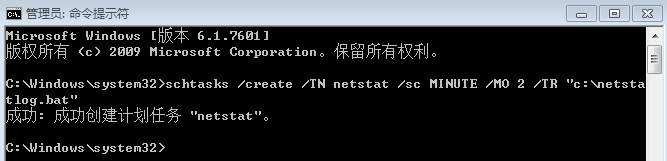
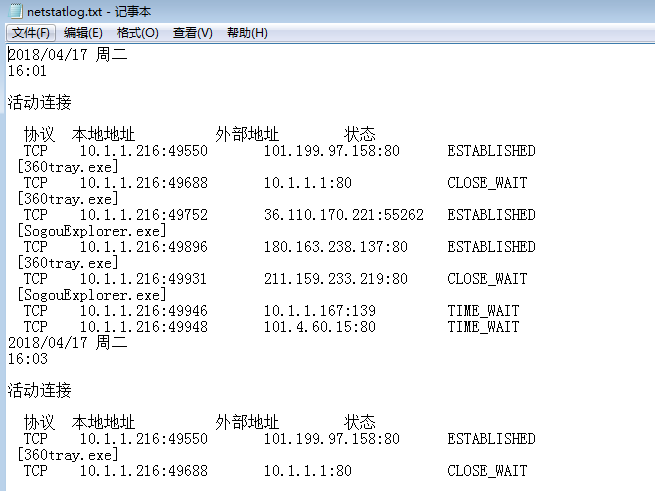
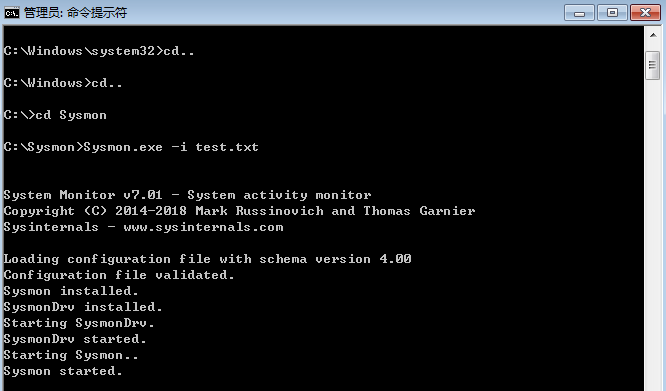
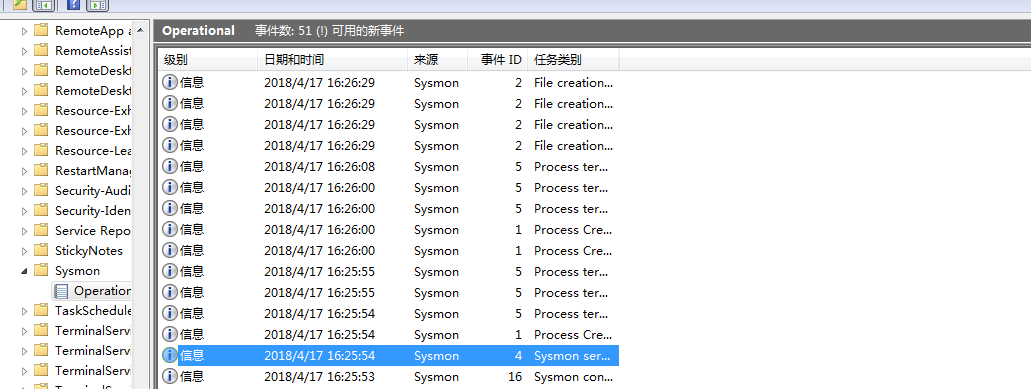
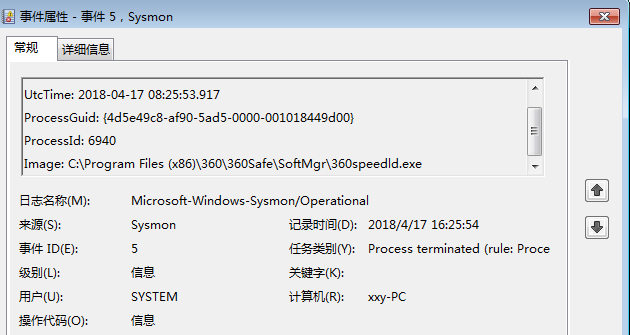

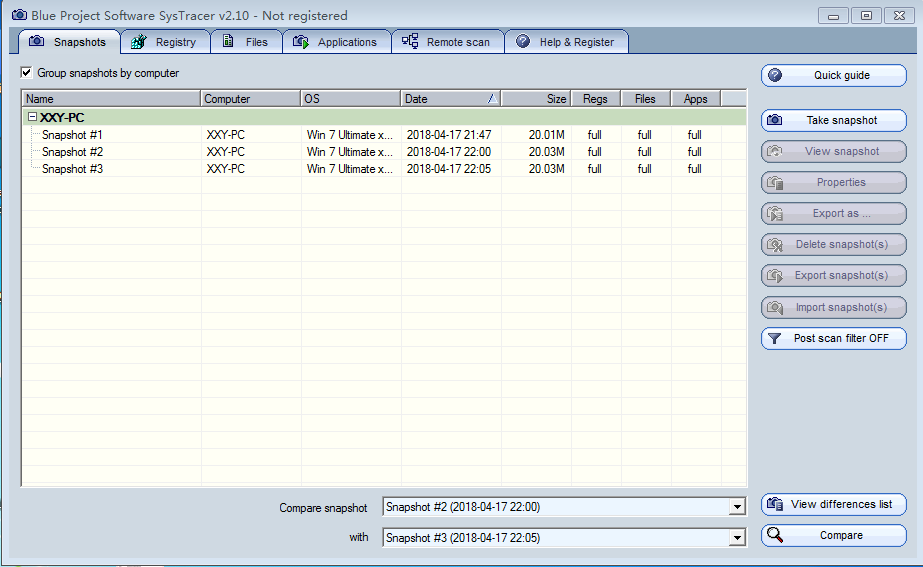






 浙公网安备 33010602011771号
浙公网安备 33010602011771号